เตือนความจำเป็นหนึ่งในแอพที่ดีที่สุดสำหรับการทำงานอย่างมีประสิทธิภาพและจัดระเบียบบนอุปกรณ์ Apple ของคุณ การไปยังส่วนต่างๆ ทำได้ค่อนข้างง่าย และวิธีที่ดีที่สุดวิธีหนึ่งในการรวมทุกอย่างเข้าด้วยกันคือการสร้างรายการ เมื่อคุณทำเสร็จแล้ว คุณยังมีโอกาสปักหมุดและเลิกปักหมุด
การอ่านที่เกี่ยวข้อง:
หากคุณต้องการทราบวิธีปักหมุดและเลิกปักหมุดรายการในเตือนความจำ คุณมาถูกที่แล้ว; บทความนี้จะช่วยคุณได้
วิธีตรึงรายการในการแจ้งเตือนสำหรับ iOS และ iPad
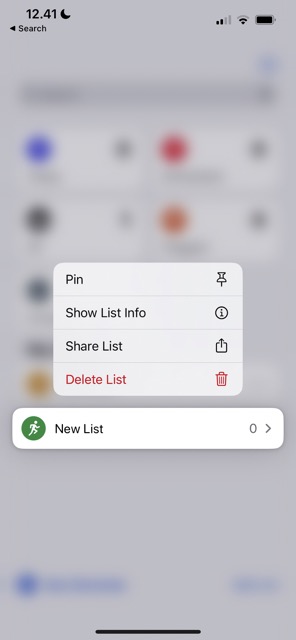
การปักหมุดรายการในการช่วยเตือนจะเหมือนกันใน iPhone และ iPad ด้านล่างนี้คือคำแนะนำที่คุณต้องปฏิบัติตาม:
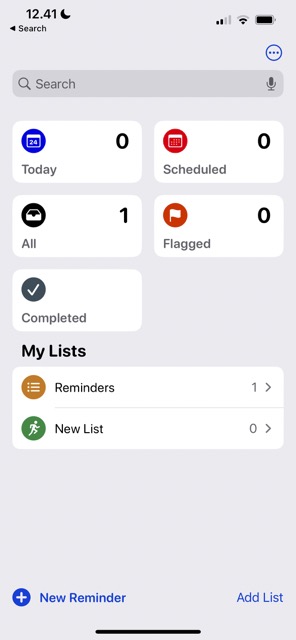 เปิดแอปเตือนความจำ แล้วมองหารายการที่คุณต้องการปักหมุด แตะรายการที่คุณต้องการปักหมุดค้างไว้ เมื่อเมนูแบบเลื่อนลงปรากฏขึ้น ให้เลือกปุ่ม ปักหมุด การเปลี่ยนแปลงของคุณจะมีผลทันที
เปิดแอปเตือนความจำ แล้วมองหารายการที่คุณต้องการปักหมุด แตะรายการที่คุณต้องการปักหมุดค้างไว้ เมื่อเมนูแบบเลื่อนลงปรากฏขึ้น ให้เลือกปุ่ม ปักหมุด การเปลี่ยนแปลงของคุณจะมีผลทันที
วิธีตรึงรายการในเตือนความจำสำหรับ Mac
การปักหมุดรายการจะแตกต่างออกไปเล็กน้อยหากคุณใช้เตือนความจำบน Mac คำแนะนำที่คุณต้องปฏิบัติตามมีดังต่อไปนี้
1. มองหารายการที่คุณต้องการปักหมุด
2. เลือกปุ่มควบคุมบน Mac ของคุณ และในขณะเดียวกัน ให้คลิกที่รายการที่มีแทร็คแพดของคุณ
3. เมนูแบบเลื่อนลงจะปรากฏขึ้น เมื่อเสร็จแล้ว ให้เลือกตัวเลือก รายการปักหมุด
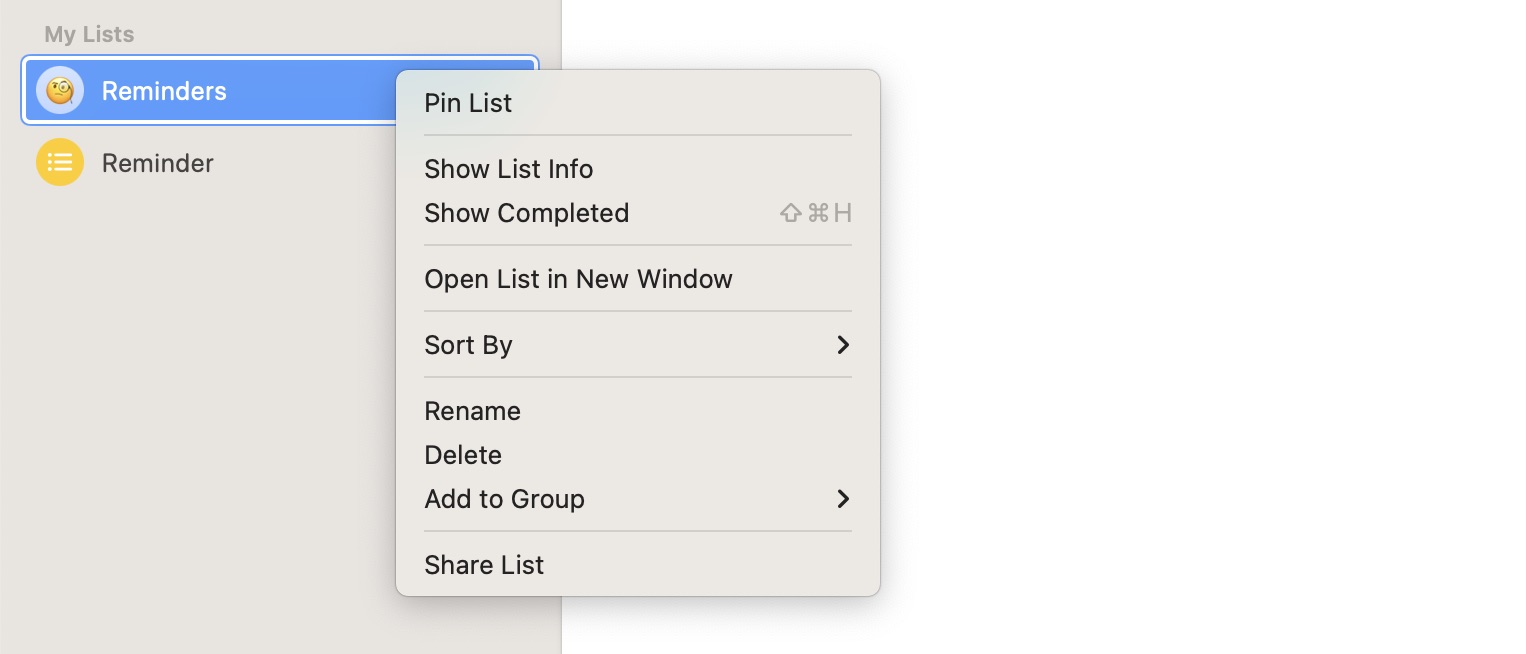
วิธีเลิกตรึงรายการในการแจ้งเตือนสำหรับ iOS และ iPad
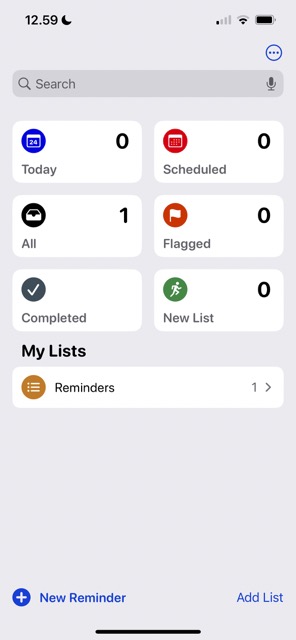
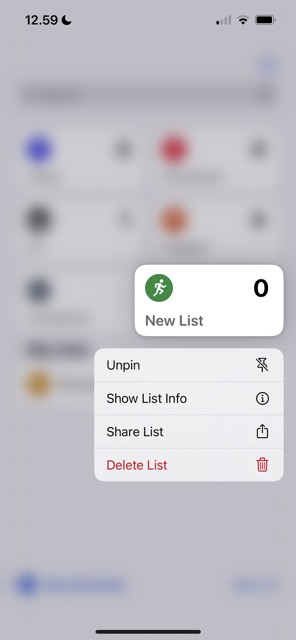
ตอนนี้คุณรู้วิธีปักหมุดรายการบน iPhone, iPad และ Mac แล้ว มาดูวิธีการ คุณสามารถทำสิ่งที่ตรงกันข้ามได้ เช่นเดียวกับที่คุณต้องการตรึงรายการ การเลิกตรึงรายการในเตือนความจำจะเหมือนกันบน iPhone และ iPad ของคุณ ทำตามขั้นตอนเหล่านี้:
เปิดแอปเตือนความจำแล้วมองหารายการที่คุณปักหมุดไว้ คุณอาจเห็นมันอยู่ที่ไหนสักแห่งใกล้กับด้านบนของหน้าจอ แตะรายการที่คุณต้องการเลิกตรึงค้างไว้จนกว่าเมนูแบบเลื่อนลงจะปรากฏขึ้น เมื่อเมนูแบบเลื่อนลงปรากฏขึ้น เลือก เลิกตรึง
วิธีเลิกปักหมุดรายการในเตือนความจำสำหรับ Mac
การเลิกตรึงรายการบน Mac จะแตกต่างออกไปเล็กน้อย แต่คุณไม่จำเป็นต้องกังวลเกี่ยวกับขั้นตอนที่ซับซ้อนเกินไป นี่คือขั้นตอนที่คุณต้องปฏิบัติตาม:
1. ไปที่รายการที่คุณต้องการเลิกตรึงในแอปเตือนความจำ
2. กดปุ่มควบคุมแล้วแตะแทร็คแพดของคุณพร้อมกัน
3. เลือก เลิกตรึงรายการ เมื่อเมนูแบบเลื่อนลงปรากฏขึ้น
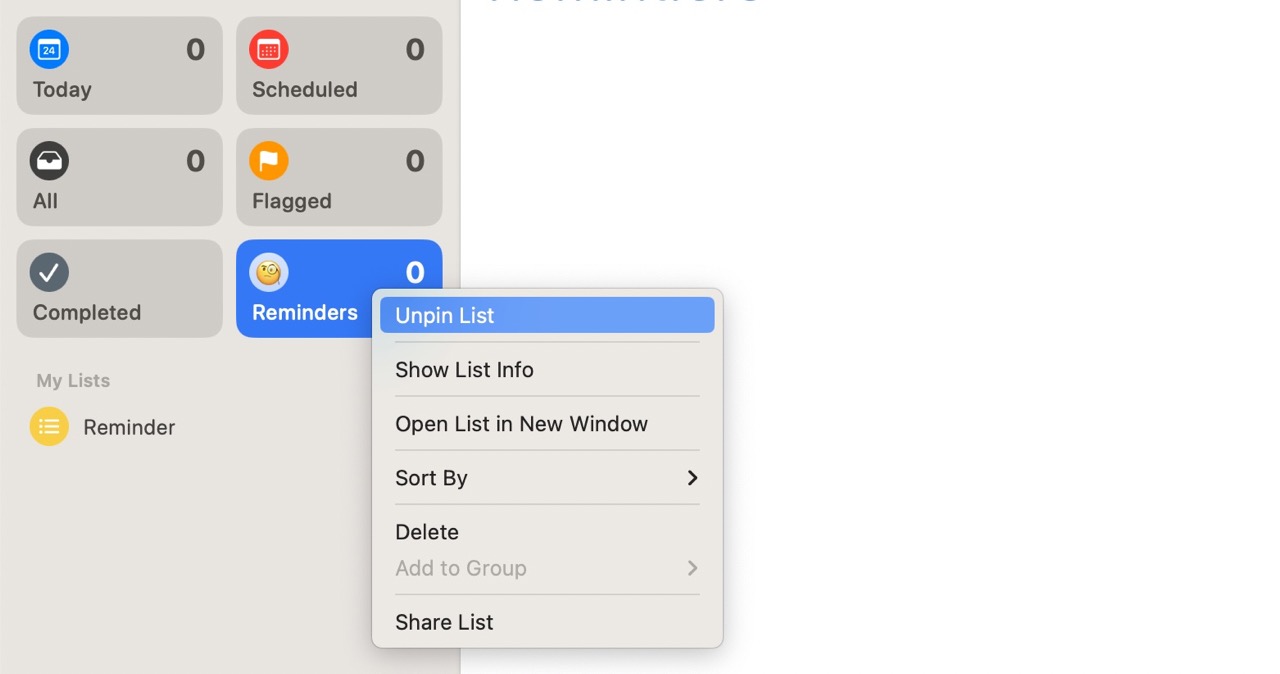
การปักหมุดและเลิกปักหมุดรายการในแอพเตือนความจำนั้นตรงไปตรงมา
]การปักหมุดรายการในแอพเตือนความจำเป็นวิธีที่ยอดเยี่ยม เพื่อให้เข้าถึงได้รวดเร็วยิ่งขึ้น การทำเช่นนั้นค่อนข้างง่ายบน iPhone และ iPad ของคุณ และเช่นเดียวกันหากคุณใช้เตือนความจำบน Mac แทน หากคุณตัดสินใจว่าต้องการเลิกตรึงในภายหลัง นั่นก็ไม่ใช่งานที่ยากเกินไปเช่นกัน
F ตอนนี้คุณได้อ่านจนจบบทความนี้แล้ว คุณก็ได้ข้อมูลที่จำเป็นในการปักหมุดและ เลิกปักหมุดรายการในแอพเตือนความจำสำหรับ iOS, iPad และ Mac คุณสามารถย้อนกลับไปดูส่วนนี้ได้ทุกเมื่อที่คุณรู้สึกว่าจำเป็นต้องทำเช่นนั้น

Danny เป็นนักเขียนอิสระที่ใช้ผลิตภัณฑ์ของ Apple มานานกว่าทศวรรษ เขาเขียนให้กับสื่อสิ่งพิมพ์ด้านเทคโนโลยีที่ใหญ่ที่สุดบนเว็บ และก่อนหน้านี้เคยทำงานเป็นนักเขียนในบริษัทก่อนที่จะกำหนดเส้นทางของตัวเอง Danny เติบโตในสหราชอาณาจักร แต่ตอนนี้เขียนเกี่ยวกับเทคโนโลยีจากฐานสแกนดิเนเวียของเขา